Nella sezione acquisti è possibile visualizzare 3 aree:

In quest’area vengono visualizzate le fatture ricevute.

Cliccando sui tre puntini, infondo alla riga della fattura si apre un menù a tendina dal quale è possibile visualizzare l’anteprima o salvare la fattura in pdf.
Inoltre, è possibile fare un export massivo dei documenti di acquisto.
E’ sufficiente mettere il flag nella parte alta dell’Elenco Documenti (accanto alla dicitura “Progressivo”) e si selezioneranno in automatico tutte le fatture presenti nella schermata.
Successivamente, cliccando sul tasto in alto a destra ESPORTA XML verranno scaricate le fatture all’interno di una cartella zippata
NOTA BENE
Se non viene visualizzata l’anteprima o salvato il pdf è necessario collegarsi con un altro browser come Chrome o Mozilla
In quest’area è possibile visualizzare i documenti ricevuti, in seguito l’utilizzo della funzione “Invia a Cliente” da parte soggetto cedente.
In quest’area è possibile creare le Autofatture e Reverse Charge.
Le autofatture/reverse charge gestite da Fat Ancot sono le seguenti:
- TD16 integrazione fattura reverse charge interno
- TD17 integrazione/autofattura per acquisto servizi dall’estero
- TD18 integrazione per acquisto di beni intracomunitari
- TD19 integrazione/autofattura per acquisto di beni ex art.17 c.2 DPR 633/72
- TD20 autofattura per regolarizzazione e integrazione delle fatture (ex art.6 c.8 d.lgs. 471/97 o art.46 c.5 D.L. 331/93)
- TD21 autofattura per splafonamento
- TD22 estrazione beni da Deposito IVA
- TD23 estrazione beni da Deposito IVA con versamento dell’IVA
- TD27 fattura per autoconsumo o per cessioni gratuite senza rivalsa
La procedura di creazione delle Autofatture è la medesima di tutte le tipologie di documento.
Posizionarsi sul relativo campo del menù che troveremo sulla sinistra ed accediamo alla prima maschera del documento.
La prima schermata che avremo ci permetterà di ricercare tutte le autofatture create.
Selezionando la tipologia di documento dal MENU LATERALE, fatture di acquisto, il primo campo obbligatorio da selezionare sarà (NOVITA’) il TIPO DOCUMENTO.
- Autofatture e Reverse Charge (necessario selezionare il codice documento corretto)

TD16 – INTEGRAZIONE FATTURA REVERSE CHARGE INTERNO
Per integrare la fattura di acquisto elettronica ricevuta da un fornitore, nell’ipotesi di dover creare un reverse charge interno, il Cessionario Committente può (è facoltativo) generare e trasmettere al SDI, l’autofattura usando il codice documento TD16, chiaramente questo documento verrà recapitato dal SDI direttamente al cessionario committente.
STRUTTURA:
- La data del documento: deve essere la data di ricezione della fattura in reverse charge;
- Codice documento: TD16;
- Riferimenti fattura di acquisto: necessario indicare gli estremi della fattura a cui si fa riferimento nel blocco Fatture Collegate;
- Sezionale dedicato: altamente consigliato.
TD17/ TD18/ TD19 POSSIBILE ELIMINAZIONE ESTEROMETRO PASSIVO
Attraverso l’emissione e la trasmissione dei seguenti cod. documento TD17/TD18/TD19 potrebbe essere possibile eliminare l’adempimento dell’Esterometro lato PASSIVO così come avviene per il CICLIO ATTIVO grazie all’invio delle fatture estere al cod. telematico «XXXXXXX»
TD20/TD21 AUTOFATTURA PER SPLAFONAMENTO
Rispetto al tracciato 1.5 che utilizza per le autofatture per Splafonamento il TD20 (si ricorda che questo codice gestisce anche l’«autofattura denuncia»)
La modifica interviene nella correzione di una mancata coerenza tra il duplice utilizzo del codice documento TD20:
- Da un lato è il cessionario/committente che emette un TD20 può «denunciare» un fornitore per una mancata/erronea emissione di fattura;
- Dall’altro, in caso di splafonamento, l’errore è del cessionario/committente che ha fornito una dichiarazione di intento la proprio fornitore, il quale ha emesso fattura non imponibile e non la ha revocata per tempo raggiunto l’ammontare del plafond. Lo splafonamento è da imputare all’esportatore abituale.
Per poter inviare correttamente le autofatture è necessario aver precedentemente compilato il campo Codice Destinatario all’interno del Profilo con il proprio codice IPA/Hub.
Compilando il proprio codice destinatario, nelle autofatture il sistema inserisce in automatico sul tracciato XML il codice indicato a Profilo.
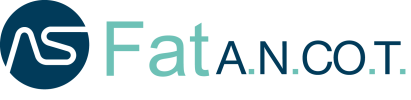




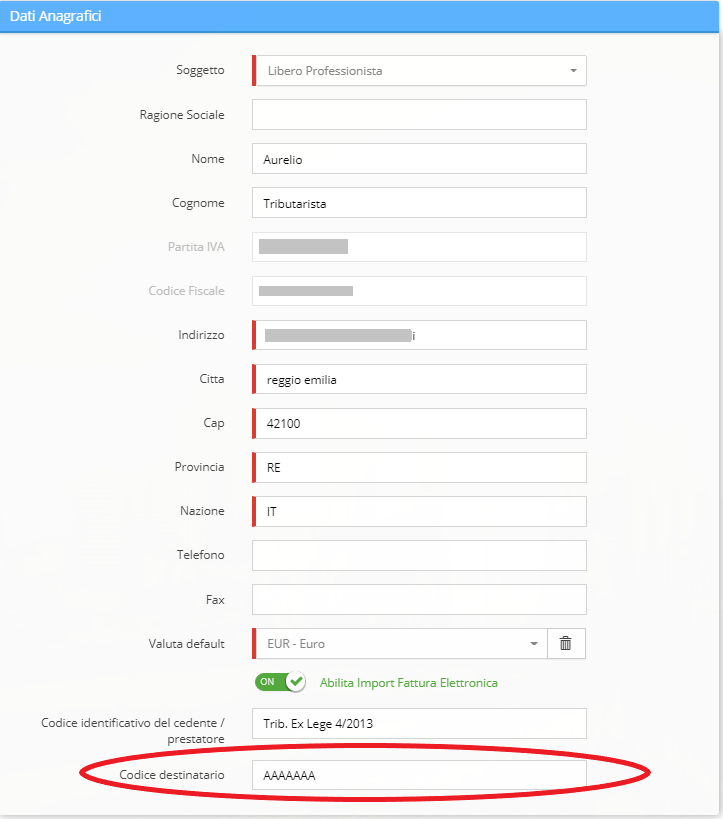
Pubblica il tuo feedback su questo topic.